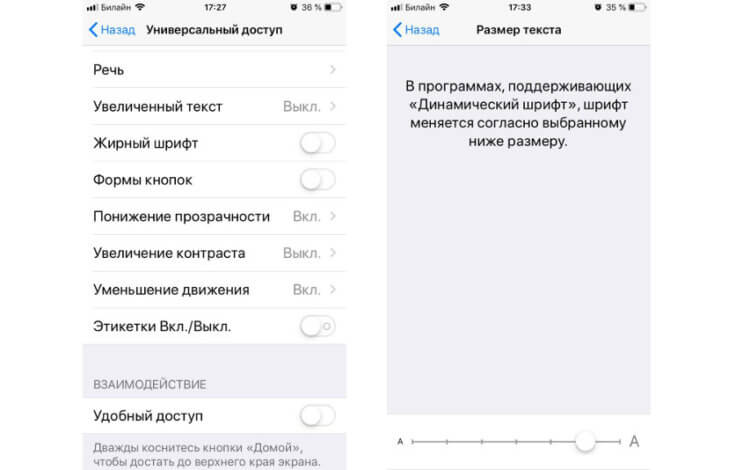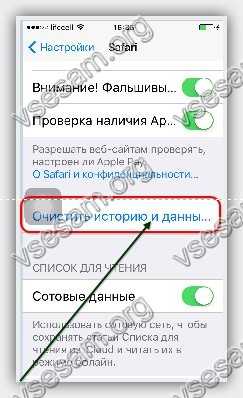- 10 способов ускорить работу iPhone и увеличить время автономной работы устройства
- 1. Очистить оперативную память
- 2. Очистить кэш приложений Apple
- 3. Автоматическая очистка сообщений через 30 дней
- 4. Отключить анимацию
- 5. «Помощь с Wi-Fi»
- 6. Использовать режим энергосбережения
- 7. Настроить параметры местоположения
- 8. Запретить iPhone следить за вами
- 9. Отключить функции совершенствования продукта
- 10. Настроить фоновое обновление контента
- Фича на фиче: как прокачать свой айфон
- Как ускорить старый iPhone?
- Уменьшение движения
- Понижение прозрачности
- Увеличение размера шрифта
- Оптимизированные приложения
- Черные обои
- Службы геолокации
- Системные службы
- Сравнение
- Vsesam
- Первый шаг улучшить работу айфона — отключите «Spotlight»
- Второй шаг улучшить айфон — отзывчивость кнопки «Домой»
- Третий шаг улучшить работу айфона — уменьшить перемещение и прозрачность
- Четвертый шаг улучшить айфон — регулярно удаляйте ненужные данные
- Пятый шаг улучшить работу айфона — отключите обновление приложений в фоновом режиме
- Шестой шаг улучшить айфон — сброс настроек
- Седьмой шаг улучшить работу айфона — удалите файлы cookie и кеш в Safari
- Восьмой шаг улучшить айфон — выполните жесткий сброс
- Девятый шаг улучшить работу айфона — не закрывайте «открытые» приложения
- Десятый шаг — улучшить работу батареи
- 5 Комментариев к “10 проверенных трюков улучшить качество работы айфона”
10 способов ускорить работу iPhone и увеличить время автономной работы устройства
Совершенно не важно, каким iPhone вы пользуетесь: новейшим iPhone 7 или более ранней моделью, вы совершенно точно не откажетесь от того, чтобы продлить время работы смартфона от батареи и увеличить скорость работы iOS. Рано или поздно это становится актуально для любого устройства. В этой статье собраны только проверенные способы, которые действительно помогут вам улучшить автономность и производительность своего девайса. Итак, приступим.
1. Очистить оперативную память
Ускорить iPhone, очистив оперативку, можно за считанные секунды. И этот способ не требует утомительной перезагрузки смартфона.
Для очистки памяти нужно:
- Удерживать кнопку питания до тех пор, пока в верхней части экрана не появится слайдер для выключения устройства.
- Отпустить кнопку питания и нажать на кнопку Home, удерживая ее в течение пяти секунд, пока не появится домашний экран.
Вот и все! Теперь оперативная память iPhone и iPad в полном порядке.
2. Очистить кэш приложений Apple
Переполнение кэша может сказаться на производительности iPhone. Существует один способ решить проблему, о котором стало известно совсем недавно.
Метод очистки кэша работает в приложениях App Store, iTunes Store, Подкасты и некоторых других. Необходимо быстро выполнить 10 тапов по любой кнопке на нижней панели. Если вы все сделали правильно, то на мгновение экран станет пустым, а затем вы попадете в приложение, очищенное от ненужных данных.
3. Автоматическая очистка сообщений через 30 дней
Вас может удивить объем пространства, которое используется для хранения ваших сообщений. Чтобы узнать эту информацию, перейдите в меню Настройки -> Основные -> Хранилище и iCloud -> Управлять и посмотрите на объем приложения Сообщения. Если помимо текста вы обмениваетесь фотографиями и видео, то размер занимаемой памяти может легко достигнуть 5 или 10 ГБ.
Архив ваших переписок может замедлять работу не только Сообщений, но и самого iPhone в целом. Чтобы это исправить, перейдите в Настройки -> Сообщения -> Оставить сообщения, а затем измените параметр «Бессрочно» на 30-дневный срок или 1 год. Поверьте, оно того стоит.
4. Отключить анимацию
Анимация запуска приложений и переходов выглядит шикарно, но требует много ресурсов и сказывается на производительности, а также автономности вашего устройства. Попробуйте отключить ее, перейдя в раздел Настройки -> Основные -> Универсальный доступ. Здесь нужно активировать опцию «уменьшения движения».
Увеличение скорости работы iPhone вы заметите невооруженным глазом.
5. «Помощь с Wi-Fi»
Этот способ призван повысить время автономной работы устройства, хотя является достаточно спорным.
Новая опция Помощь с Wi-Fi повышает производительность и срок службы смартфона от батареи, используя передачу данных по сотовой сети, если ваше подключение к Wi-Fi нестабильно. Но будьте внимательны, если у вашего тарифного плана небольшой лимит трафика.
Чтобы включить эту функцию, перейдите в Настройки -> Сотовая связь и активируйте переключатель «Помощь с Wi-Fi».
6. Использовать режим энергосбережения
Каждый замечал совет системы о включении режима энергосбережения, когда уровень заряда батареи опускался до 20 и 10%. На самом деле, эту опцию можно активировать в любой момент, существенно продлив время работы.
Переключатель режима энергосбережения находится в меню Настройки -> Аккумулятор. Система остановит прием электронной почты, активность приложений в фоновом режиме и так далее.
7. Настроить параметры местоположения
Некоторым приложениям необходимо непрерывно отслеживать ваше местоположение, даже когда вы не работаете с ними. Но многие из них не используются слишком часто, при этом существенно снижают время работы iPhone.
Перейдя в раздел Настройки -> Конфиденциальность -> Службы геолокации. Тут вы увидите список всех приложений, который имеют доступ к датчикам определения местоположения. Если напротив названия программы вы видите опцию «Всегда», то подумайте, необходим ли ему постоянный доступ к вашей геолокации? Если нет, то обязательно включите опцию «При использовании» или «Никогда».
8. Запретить iPhone следить за вами
По умолчанию, iPhone отслеживает каждый шаг владельца, сохраняя записи обо всех посещенных местах.
Если вы хотите отключить этот трекинг, то перейдите в меню Настройки -> Конфиденциальность -> Службы геолокации. Прокрутите экран вниз, пока не увидите раздел «Системные службы», в котором необходимо выключить опцию «Часто посещаемые места».
9. Отключить функции совершенствования продукта
Очень любезно с вашей стороны предоставлять Apple информацию для улучшения их продуктов, но расплачиваться за такую любезность придется временем автономной работы и приватными данными.
В меню Настройки -> Конфиденциальность в разделе «Диагностика и использование» отключите отправку данных в Apple. Затем перейдите в Настройки -> Конфиденциальность -> Службы геолокации -> Системные службы и отключите опции «Диагностика и использование», «Популярное рядом», «Улучшить карты» и «Маршрутизация и трафик». В этом разделе вы можете деактивировать и другие функции, которые, по вашему мнению, напрасно расходуют заряд аккумулятора.
10. Настроить фоновое обновление контента
А вы знали, что будете продолжать получать уведомления, даже если отключите опцию обновления контента приложений? Многие думают, что, единожды выключив эту функцию, они продлят тем самым время автономной работы. На самом деле это не так.
Перейдите в меню Настройки -> Основные -> Обновление контента и дополнительно отключите возможность обновления для каждого приложения. После этого некоторые программы будут загружать информацию на долю секунды медленнее, но батарея iPhone скажет вам за это спасибо.
Источник
Фича на фиче: как прокачать свой айфон
Всем привет! Я знаю, вы любите находить в айфонах скрытые функции. Но сегодня предлагаю поговорить о более серьезных фичах, чем нумерация недель в Календаре или перетаскивание курсора в тексте с помощью пробела.
Расскажу немного об экстеншенах. Это расширения, которые содержатся в некоторых сторонних программах. Они помогают разработчикам открыть для пользователей новые возможности iOS и настроить передачу информации от одной программы к другой.
Например, есть приложения, позволяющие встраивать фильтры непосредственно в приложение “Фото” или “Камера”, отображать отзывы пользователей на номера прямо в “Телефоне” или выводить важные для пользователя новости в Центре уведомлений.
Такая возможность появилась у разработчиков сравнительно недавно, поэтому далеко не все приложения в App Store содержат в себе экстеншены. Искать их в маркете можно с помощью характерных формулировок – например, расширение. Плюс экстеншенов в том, что помимо самой программы пользователь получает апгрейд стандартных айфоновских функций.
Расширения для журнала звонков
Начнем с простого. Представим ситуацию: вам написали в WhatsApp и попросили дать номер телефона друга. Как вы поступите? Наверное, перейдете в Контакты, скопируете номер, вернетесь в приложение, вставите номер из буфера обмена и отправите.
Пожалуйста, не делайте так. Для этого есть удобный экстеншен.
В карточке контакта нажмите Поделиться контактом, выберите WhatsApp или любой другой мессенджер и отправьте. Если нужной программы нет в меню, добавьте сами: нажмите Еще и выберите приложения, которые хотите там видеть. Вот эта связь и есть по своей сути экстеншен.
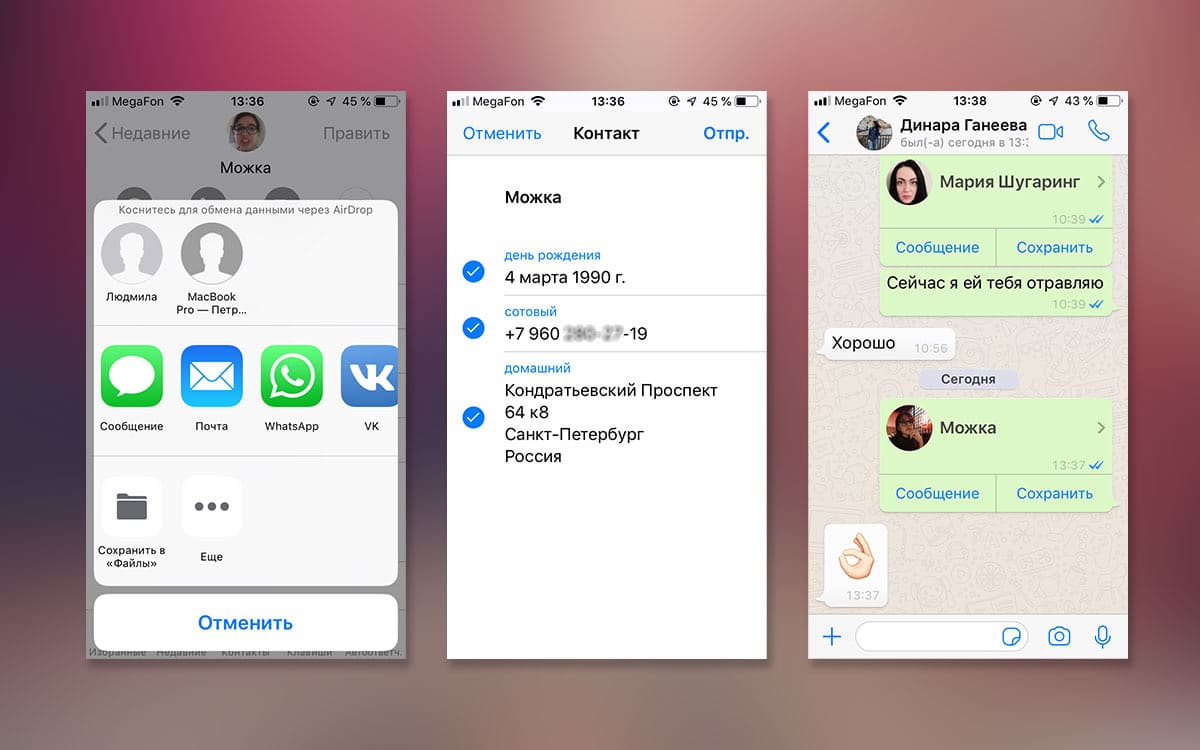
Определитель номера
С помощью экстеншена для журнала звонков можно превратить ваш iPhone в полноценный определитель номера – информация о звонящем будет отображаться во время звонка, а также показываться в Недавних.
Такую возможность предоставляет приложение “Кто звонит”. Программа заточена под номера спамеров, банков, коллекторов и прочих триггеров.
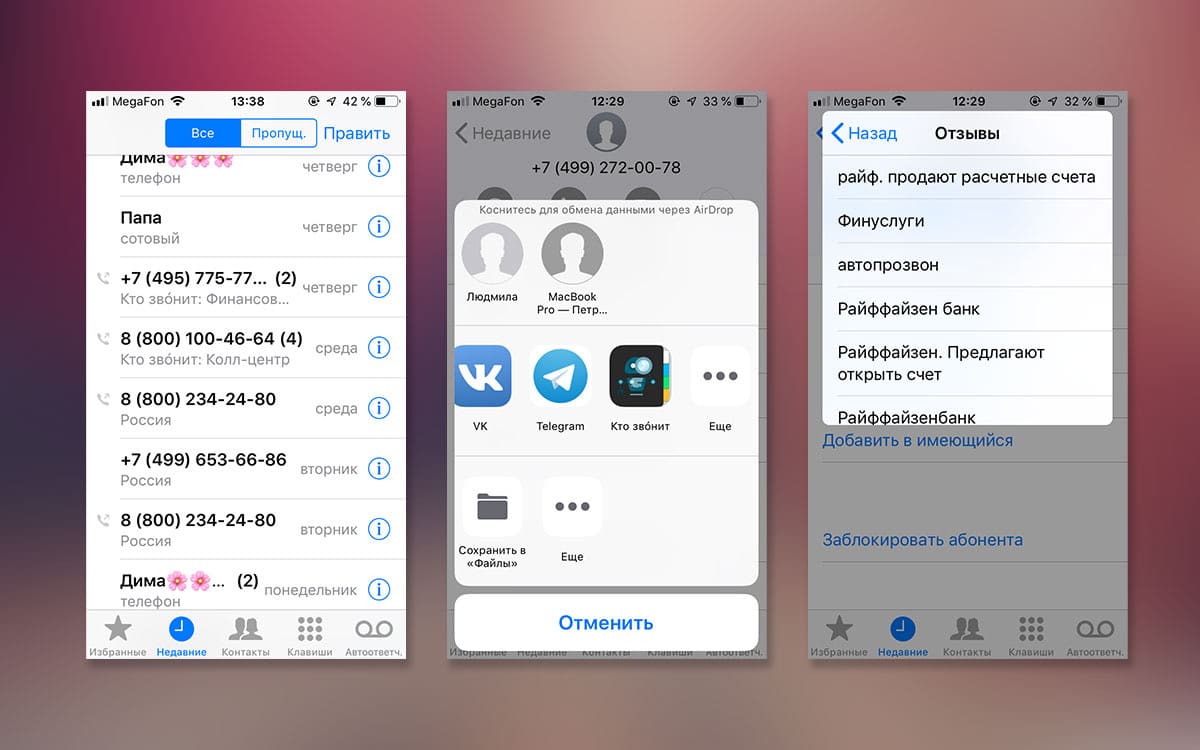
Сначала нужно включить определитель: Настройки -> Телефон-> Блок. и идентиф. вызовов -> включить “Кто звонит”. Вернитесь в журнал звонков – теперь для неизвестных номеров под номером указана информация о звонящем.
Ещё одна фича – жмем ⓘ, поделиться контактом, выбираем “Кто звонит”, читаем отзывы, добавляем свои. Комментарий тут же появляется в базе.
Еще один прекрасный пример интеграции айфоновских функций и сторонних расширений – это Call Kit (определитель номера). Во время входящего вызова номер “цепляет” информацию из базы приложения, и в случае совпадений пользователь видит это:

Справочник
2ГИС стоит у каждого третьего. Но все ли знают, что в программе тоже есть определитель номеров?
Проделайте ту же настройку, что с “Кто звонит”. Поскольку база 2ГИС состоит из номеров организаций, то и определяться будут только добропорядочные легальные компании. Отзывов на спамеров нет, но в связке с “Кто звонит” работает отлично.
В журнале звонков появится строка с названием компании, а в момент входящего вызова будет определяться, кто звонит.
Чтобы две эти программы работали сообща, а не в противовес другу другу, определите приоритетность отображения. Это можно сделать там же в настройках блокировки и идентификации вызовов.

Если главная задача – выявлять спам и мошенников, то первым в списке должен быть “Кто звонит”. Если же важнее видеть организации, то перенесите в начало 2ГИС. Просто зажмите правый угол в строке с названием программы и переместите ее в начало списка.
В следующей статье расскажу, как встроить новые фильтры в Фото. А пока поработайте над своим журналом звонков.
Источник
Как ускорить старый iPhone?
Пользователей iPhone 6 и более ранних устройств, которые не получили обновление до iOS 13, можно с уверенностью назвать владельцами устаревших аппаратов. iPhone 6 был представлен в далеком 2014 году. Даже по тем временам он технически несильно опережал 5s, да и на фоне конкурентов выглядел не очень уверенно в этом плане. Однако он всё еще неплох. Давайте же рассмотрим ряд функций iOS, которые позволят сделать устройство чуть более шустрым.
Как ускорить старый iPhone?
Уменьшение движения
Анимации — главная фишка iOS, отказываться от которой было бы плохой идеей, но чем не пожертвуешь ради хорошей производительности. Чтобы отключить анимации, переходим в Настройки — Основные — Универсальный доступ. Далее ищем пункт «Уменьшение движения» и активируем его.
После активации анимации не пропадут полностью. Они лишь изменятся с более сложных на более простые в виде плавного исчезновения или появления.
Понижение прозрачности
Еще одним способом ускорить iPhone станет отключение прозрачности у элементов. Для этого необходимо перейти в Настройки — Основные — Универсальный доступ. Находим функцию «Понижение прозрачности» и активируем её. Отключение прозрачности позволит не тратить ресурсы графического чипа на обработку динамических и сложных вычислений, связанных с блюром элементов.
Увеличение размера шрифта
Да, для многих это покажется сомнительным решением, но оно работает. Будет полезно в случае, если вы часто листаете ленты соцсетей, где встречается много контента с текстом. Увеличение шрифта позволит уменьшить число элементов на экране, тем самым прогрузка будет происходить быстрее, а при скролле вы получите меньше лагов.
Оптимизированные приложения
Хорошим способом ускорить ленту в Twitter станет использование неофициального клиента Tweetbot. Он работает очень плавно даже на старом iPhone 6.
Черные обои
Возможно, еще одним вариантом ускорить iPhone станет отказ от обоев путём установки черных системных обоев. Это позволить снизить нагрузку на чипсет при навигации по главному меню.
Службы геолокации
Некоторые приложения могут всегда иметь доступ к геопозиции, это может привести к работающим фоновым процессам, которые будут тормозить систему. Желательно использовать как можно меньше приложений — неиспользуемые лучше удалить с памяти аппарата. В настройках службы геолокации разрешите доступ к геопозиции только при использовании программы.
Системные службы
В настройках служб геолокации имеется кнопка перехода к системным службам. Здесь можно отключить ряд служб, что в теории также должно ускорить работу смартфона за счёт меньшего числа фоновых процессов. В настройках есть пояснения по тому, какие сервисы использовали вашу геопозицию. Пустая стрелка — объект мог получить геопозицию при определенных обстоятельствах, фиолетовая — объект недавно использовал геопозицию, серая — объект использовал геопозицию в течение последних 24 часов. Отключение всего этого позволит еще и увеличить автономность смартфона.
Отключаем: Анализ iPhone, Маршрутизация и трафик, Популярное рядом, Улучшение Карт, HomeKit, Значимые места, Поделиться геопозицией, Геопредупреждения, Геопредложения, Геолокационная реклама.
Все вышеперечисленные действия должны увеличить плавность работы смартфона, автономность и быстродействие.
Сравнение
Предлагаю сравнить скорость работы iPhone 6 до и после применения данных функций, а после обсудить это в Телеграм.
Скорость запуска настроек
Без применения настроек: 0,6 секунды
С применением настроек: 0,45 секунды
Скорость запуска приложения «Фото»
Без применения настроек: 0,75 секунды
С применением настроек: 0,65 секунды
Скорость запуска Twitter
Без применения настроек: 5,95 секунды
С применением настроек: 5,9 секунды
Скорость запуска YouTube
Без применения настроек: 7,45 секунды
С применением настроек: 7 секунд
Скорость запуска VK
Без применения настроек: 8 секунд
С применением настроек: 5,6 секунды
Скорость запуска Aliexpress
Без применения настроек: 7,05 секунды
С применением настроек: 6,5 секунды
В среднем прирост к скорости запуска приложений составил 0,5-1 секунды, что довольно неплохо. К тому же сам интерфейс стал работать заметно плавнее, скроллинг стал более мягким. Всё это за счёт того, что графически чип меньше нагружается.
Ощутили ли разницу наши читатели? Делитесь мнением в комментариях ниже.
Источник
Vsesam
Писать, как улучшить айфон 6, айфон 5s, айфон 5, айфон 4, айфон 4s, айфон 7, айфон 6s и так далее не просто.
IOS работает по принципу, что приложения, которые вы не отключили, самостоятельно переходят в режим «сна» и не поглощают память, а сама система является одной из самых оптимизированных и гибких.
У старых устройств еще могут быть проблемы и снижение производительности, и кое-что можно улучшить чтобы смартфон стал работать качественнее и шустрее.
Как показывают наблюдение почти все не против улучшить батарею. Меньший спрос улучшить работу айфона, качество фото, связь, камеру, скорость сети интернет, видео, звук, вай фай, производительность, камеру, сотовую связь и запись с диктофона. Что можно сделать смотрите ниже.
Хотя продукты Apple считаются одним из самых быстрых, надежных и стабильных устройств на рынке, со временем их производительность может снизиться, и они могут начать работать медленнее, чем, когда они были вытащены из коробки.
Это особенно актуально, когда мы устанавливаем новейшую iOS на более старом устройстве. К счастью, это можно исправить. Вот некоторые шаги, которые можете сделать самостоятельно.
Первый шаг улучшить работу айфона — отключите «Spotlight»
Spotlight — это функция быстрого поиска. Чтобы отслеживать местоположение каждого файла в системе, Spotlight индексирует устройство, даже если оно не используется, что, конечно же, занимает память.
Если вы не используете эту функцию, выключите ее. Для этого просто зайдите в Настройки -> Основные -> Поиск Spotlight и снимите флажок «Предложения Siri» и приложения, которые Spotlight не нужно искать. Чем больше, тем лучше.
Второй шаг улучшить айфон — отзывчивость кнопки «Домой»
Вы заметили задержку кнопки «Домой»? Ответ не всегда должен быть сбросом всех настроек. iOS имеет скрытую функцию калибровки.
Для этого перейдите в одно из системных приложений (например, Exchange, Weather, Notes), нажмите и удерживайте кнопку питания, как если бы вы хотели отключить устройство.
Теперь просто нажмите кнопку «Домой», и система внезапно перенесет вас на главный экран. После этой операции кнопка «Домой» должна получить вторую жизнь.
Третий шаг улучшить работу айфона — уменьшить перемещение и прозрачность
Если ваше устройство использует анимацию или не полностью работает интерфейс iOS, то снижение прозрачности является обязательным.
Вы должны пойти на компромисс: более быстрое устройство — менее привлекательный интерфейс.
Уменьшение прозрачности убирает прозрачность некоторых элементов интерфейса и преобразует их в единый фон.
Чтобы отключить прозрачность, перейдите в Настройки -> Основные -> Универсальный доступ -> Увеличение контрастов и выберите «Понижение прозрачности».
Уменьшение движения приводит к переключению стандартных эффектов между приложениями или их закрытию до простого, туманного перехода. Оно также удаляет эффект параллакса значков.
Любые системные анимации потребляют ресурсы. Отключение их приведет к увеличению производительности устройства.
Конечно, следует сделать небольшой компромисс, поскольку это означает более низкую привлекательность системы с точки зрения эстетики.
Четвертый шаг улучшить айфон — регулярно удаляйте ненужные данные
Чтобы обеспечить более быструю производительность iOS, вам также необходимо время от времени удалять ненужные данные, такие как приложения, сообщения, фотографии и видео.
Пятый шаг улучшить работу айфона — отключите обновление приложений в фоновом режиме
Еще одна важная вещь — обновление в фоновом режиме. Эта функция предназначена для постоянного обновления информации определенных программ, даже если они в настоящее время не используются.
Чтобы избавить свое устройство от ненужных процессов и в то же время увеличить автономную работу, попробуйте отключить обновление некоторых программ.
Да, обновление полезно для мессенджеров или почтовых клиентов, но не все, что у вас есть на телефоне, должно постоянно обновляться.
Обновляя лишь некоторые приложения в фоновом режиме, ваше устройство станет более эффективным и будет потреблять меньше энергии аккумулятора.
Это всего несколько кликов: Настройки -> Основные -> Обновление контента – переместите ползунок влево, чтобы с зеленого сменился на серый.
Только обновление самой iOS отключать не нужно, так как это наоборот должно привести телефон к повышению производительности.
Например, iOS 10.3 включает новую файловую систему APFS, что значительно улучшит производительность устройства.
Шестой шаг улучшить айфон — сброс настроек
Если ваше устройство действительно работает плохо, рекомендуется восстановить или стереть все данные и настройки телефона.
Обычно это самый эффективный метод, но не совсем удобный: вам нужно будет после сброса восстановить предыдущие настройки и переустановить все приложения.
Альтернативой восстановлению является удаление только настроек. Этот параметр доступен в меню Настройки -> Основные -> Сброс -> Все настройки.
Вы не потеряете данные на своем устройстве, но все настройки, такие как пароли, макеты значков и любые другие изменения будут заводскими.
Седьмой шаг улучшить работу айфона — удалите файлы cookie и кеш в Safari
Cookie — это информация, вводимая сайтами в память вашего устройства. Хотя они могут ускорить открытие ранее посещенных страниц, но они также заполняют диск.
Кэш браузера работает одинаково и как файлы cookie, может хранить ненужные данные.
Чтобы удалить файлы cookie, кеш и историю просмотров Safari, перейдите по адресу: Настройки -> Safari и нажмите «Удалить историю и данные».
Восьмой шаг улучшить айфон — выполните жесткий сброс
Если ваше устройство время от времени останавливается или «зависает» в одном из процессов, рекомендуется выполнить «жесткий сброс».
Эта операция выполняется одновременным нажатием кнопок «Домой» и «Питание», пока не появится экран запуска логотипа Apple.
Девятый шаг улучшить работу айфона — не закрывайте «открытые» приложения
Все чаще вы слышите о ручном закрытии открытых / фоновых приложений (которые мы видим в многозадачном представлении, дважды щелкнув «Домой»).
Многие разработчики утверждают, что такие приложения не используют и отрицательно не влияют на скорость работы устройства.
Кроме того, выключение и перезапуск приложения может замедлить работу устройства, поскольку ему придется использовать дополнительную вычислительную мощность.
Предполагается, что iOS отлично управляет запущенными приложениями, полностью «усыпляет» их, когда они не используется.
Ручное закрытие рекомендуется только в том случае, если приложение зависает или работает неправильно.
Закрытие приложений вручную заставляет их загружаться при следующем открытии, а когда они запускаются только из сна, они сразу просыпаются.
Десятый шаг — улучшить работу батареи
Я использую iPhone давно и в течение нескольких недель иногда тестирую его, особенно время автономной работы.
Поэтому решил написать несколько советов, которые я использую. Конечно, некоторые из способов ограничат некоторые функции вашей системы или некоторых приложений, поэтому важно, чтобы каждый настроил их под себя.
Значительно уменьшает потребление батареи режим самолета, но вы как минимум не сможете звонить и получать звонки.
Выключайте Wi-Fi, когда рядом нет доступной сети. Wi-Fi менее энергоэффективен, чем 3G / LTE.
Отключайте Bluetooth, если не используете это соединение. Отключите сотовые данные, когда вам они не нужны.
Отключите уведомления для приложений, которые вас не интересуют. Это сэкономит вам не только время автономной работы, но и время на их просмотр.
Уменьшите движение. Включение этой опции приведет к тому, что интерфейс будет менее «причудливым», с меньшим количеством анимации, однако они абсолютно бесполезны (за исключением новых функций iMessage), поэтому вы можете безопасно включить эту функцию.
Обновление в фоновом режиме. Здесь вы можете выбрать, какие приложения могут обновлять ваши данные в фоновом режиме, чтобы сократить потребление данных и, самое главное, время автономной работы.
Дата и время. Отключите опцию «Установить автоматически», что значительно снизит использование GPS вашим телефоном. Помните, что тогда при поездке вам придется вручную настроить часовой пояс, в котором вы находитесь, — небольшое неудобство, но батарею экономит.
Автоматическая яркость экрана. Если эта опция отключена, то яркость экрана настраивается вручную.
Автоматическая регулировка яркости заставит экран сиять сильнее, в темном месте и если вы слишком ленивы, чтобы настроить яркость экрана вручную, то лучше оставить эту настройку в автоматическом режиме. Только если датчик освещенности неактивный, то уменьшается расход батареи.
Auto-Lock. Настройте блокировку экрана, которая не только сэкономит батарею, но и повысит безопасность наших данных (после блокировки экрана при просыпании вы должны ввести PIN-код или палец для сенсорного ID)
Обои. Вместо динамических выберите статические обои (желательно темные). Siri. Если вы не используете его, выключите его
Режим энергосбережения. В этом режиме загрузка почты «Hey Siri», обновление фона и некоторые визуальные эффекты отключены.
Процент батареи. Отключение приведет к тому, что система не будет часто проверять уровень заряда батареи, что также оказывает положительное влияние на его потребление.
Диагностика и использование. Отметив «Не отправлять», вы сократите использование данных и время автономной работы
Ограничение отслеживания объявлений. Включение эту опцию, чтобы уменьшить объем данных, которые ваш iPhone будет собирать / отправлять, что может положительно повлиять на потребление батареи.
Вам не нужно разряжать телефон в «ноль», чтобы подключить его к зарядке, но вам желательно зарядить его полностью, прежде чем отсоединяться от зарядного устройства.
Вам не нужно отключать приложения, когда вы их не используете, если они не находятся в фоновом режиме и используют GPS.
Не держите телефон в экстремально высоких температурах (не оставляйте устройство на солнце или в горячем автомобиле) или при очень низких температурах.
Как можете видеть, я не использую никаких причудливых трюков — единственное, что я делаю, это трачу некоторое время на настройку системы, доступ к приложениям и местоположение. Я надеюсь, что эти советы помогут вам продлить срок службы батареи своего телефона. Успехов.
5 Комментариев к “10 проверенных трюков улучшить качество работы айфона”
Большое и искреннее вам спасибо,Ярослав! Вы очень помогли! Хотя все записи про айфон у вас ещё впереди,но я вам просто дал подсказку,чтобы вы написали,как улучшить айфон,потому что это самое первое,что должно быть написано,а потом уже решение проблем( ну это конечно моё мнение,а как и что вы будете писать дальше это уже ваше дело). Так что все в порядке. Давайте обновляйте раздел про айфон и пишите новые записи,чего не хватит- подскажу добавить. Успехов вам!
Источник